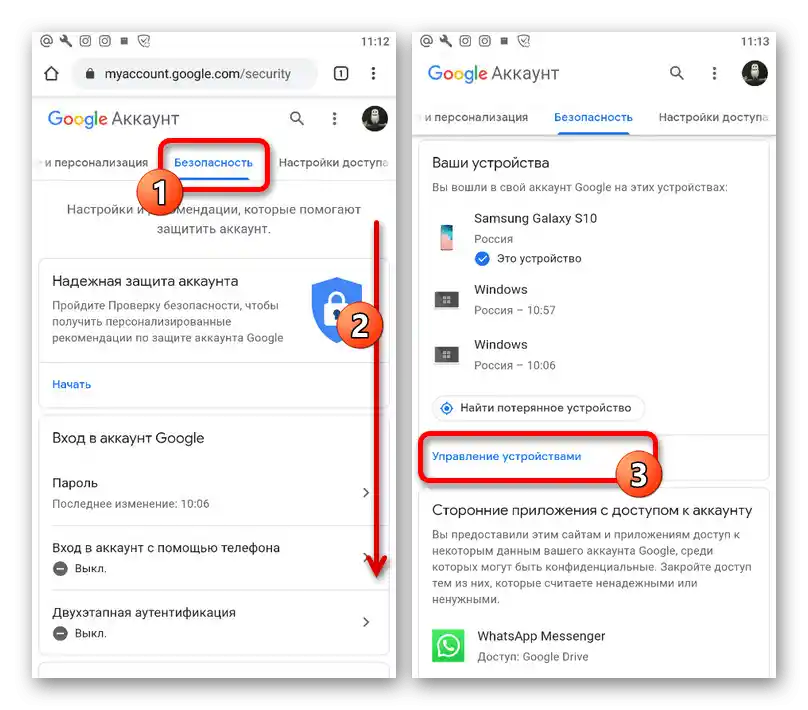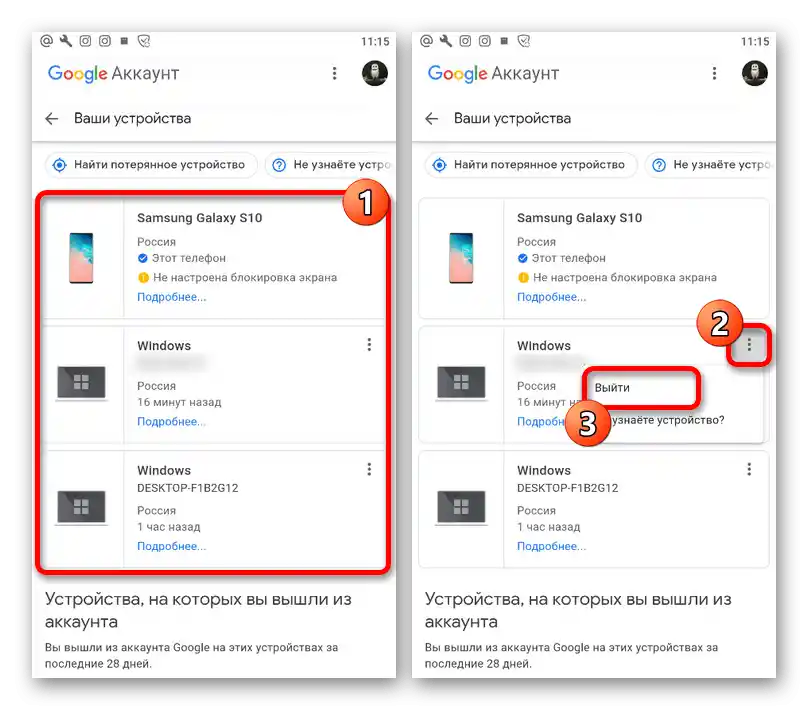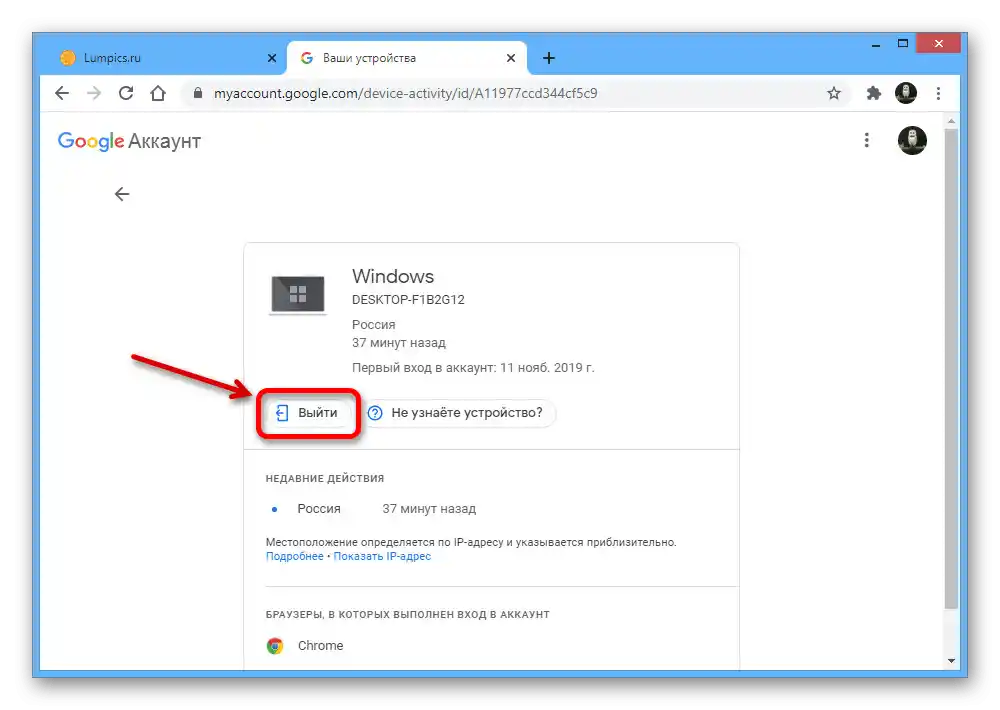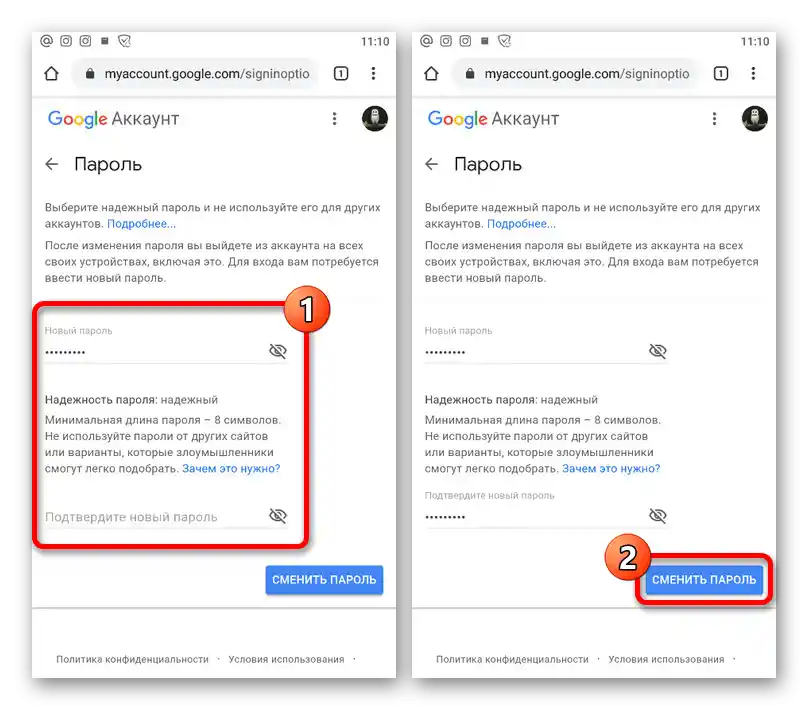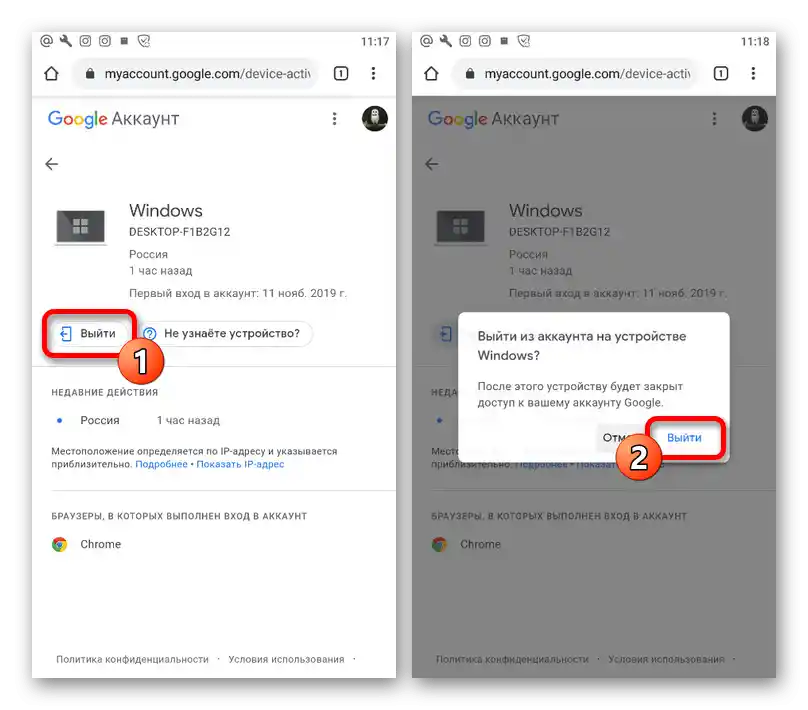Зміст:
Варіант 1: Веб-сайт
Через браузер на комп'ютері вийти з облікового запису Google на інших пристроях можна двома способами: деактивувавши всі сеанси одразу або залишивши деякі на свій розсуд. При цьому не варто забувати про варіант з відключенням кожного потрібного пристрою окремо, використовуючи стандартну можливість виходу, розглянуту в відповідній інструкції на сайті.
Читайте також: Як вийти з облікового запису Google
Спосіб 1: Зміна пароля
Найпростіший і разом з тим єдиний доступний на сьогодні метод виходу з Google-акаунта одразу на всіх гаджетах полягає у зміні діючого пароля. Для цього необхідно відвідати параметри облікового запису і на вкладці "Безпека" в розділі "Паролі" внести потрібні зміни, детально описані нами в окремій статті.
Докладніше: Зміна пароля від акаунта Google
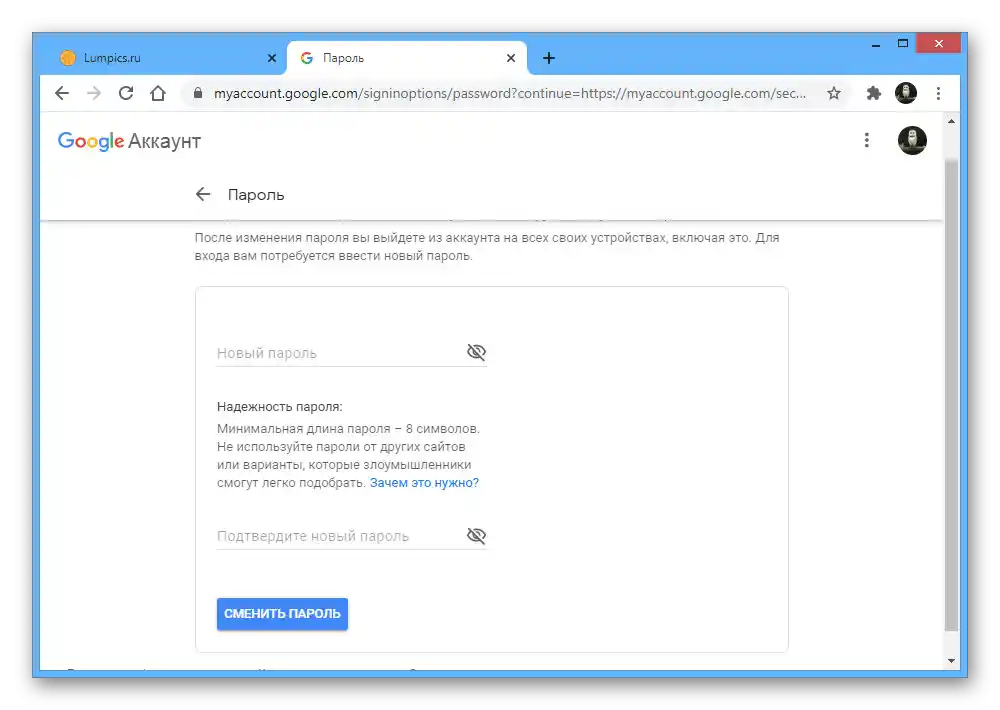
Зверніть увагу, що вихід таким чином призведе до деактивації облікового запису одразу на всіх пристроях, включаючи використовуване, синхронізацію в Google Chrome, прив'язаний акаунт на Android і навіть авторизацію в різних додатках. Також врахуйте, що спосіб не має альтернатив, оскільки інші варіанти в будь-якому випадку вимагають відключення сеансів вручну.
Спосіб 2: Видалення пристроїв
Ще один і разом з тим останній спосіб деактивації акаунта Google на різних пристроях вимагає ручного видалення непотрібних сеансів через спеціальний розділ налаштувань.Після видалення обліковий запис деактивується скрізь, будь то звичайний вхід через браузер або прив'язаний смартфон на платформі Android.
Перейти до налаштувань облікового запису Google
- Скористайтеся наведеним вище посиланням, щоб відкрити головну сторінку з параметрами облікового запису, і перейдіть на вкладку "Безпека".
- Прокрутіть цей розділ до блоку "Ваші пристрої" і в нижній частині натисніть кнопку "Управління пристроями". Також можете одразу звідси вибрати один з двох останніх пристроїв.
- У рамках підрозділу "Пристрої, на яких ви увійшли в обліковий запис", виберіть один з варіантів, який хочете видалити, і клікніть на значок з трьома вертикально розташованими крапками. Через представлене меню виконайте "Вихід".
- Крім цього, можна відкрити детальну інформацію про сеанс і для деактивації скористатися кнопкою "Вийти".
![Видалення пристрою в налаштуваннях облікового запису Google]()
Обидва варіанти вимагають підтвердження процедури через спливаюче вікно. Тільки після цього обліковий запис буде відключено.
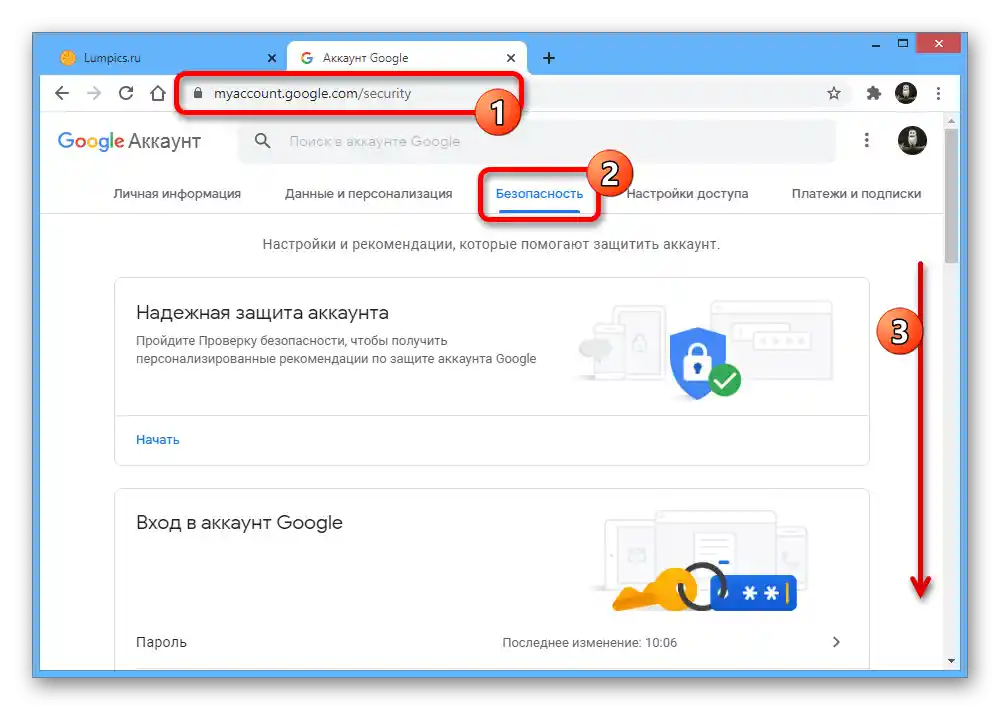
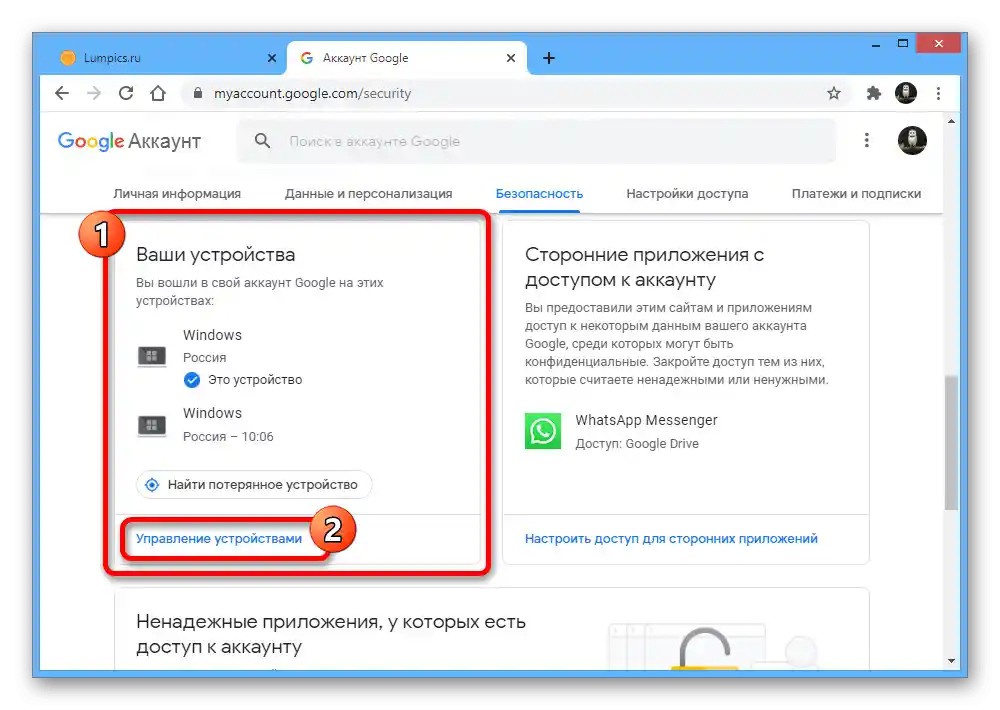
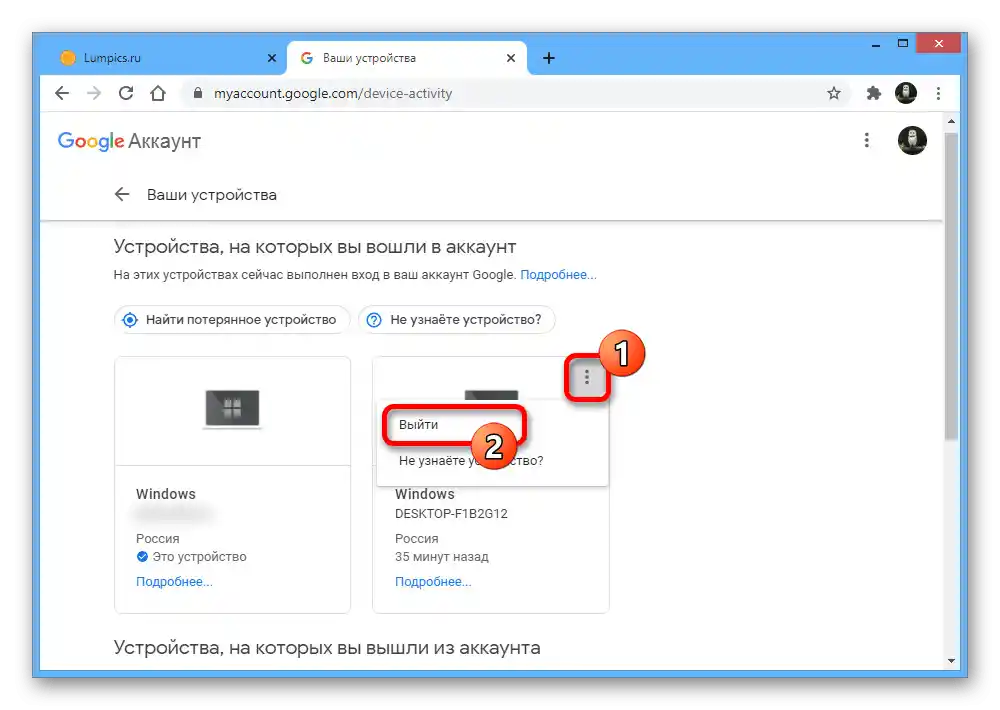
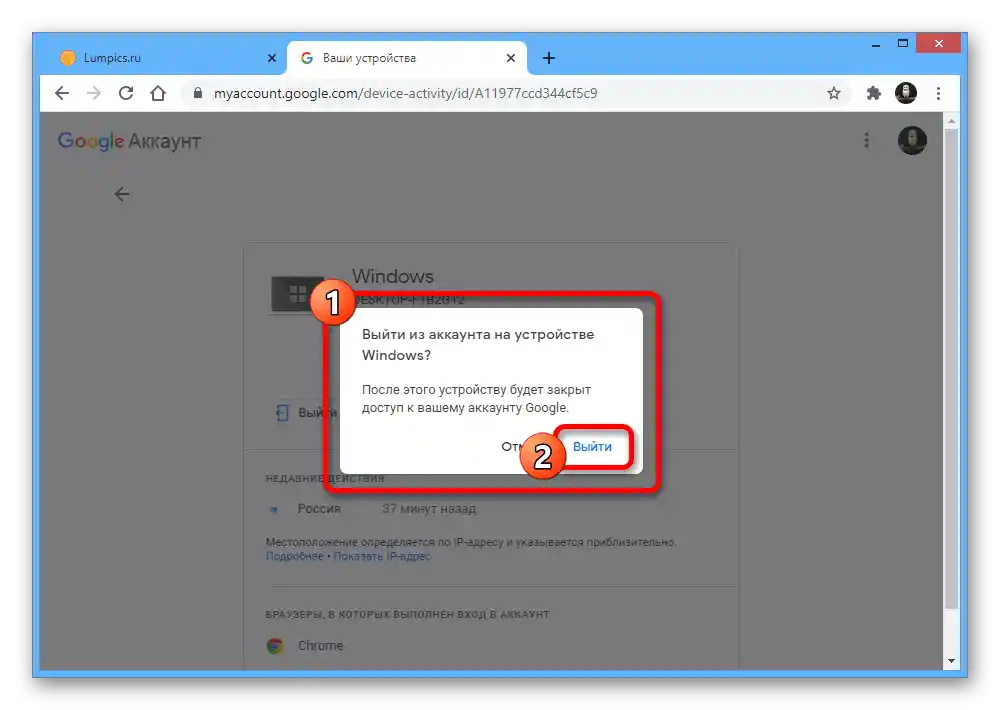
Щоб вийти одразу на кількох пристроях, дії доведеться повторювати до тих пір, поки в блоці "Пристрої, на яких ви увійшли в обліковий запис" не залишиться інших сеансів. При цьому враховуйте, що з поточного пристрою видалити обліковий запис можна лише класичним способом, оскільки в цьому розділі потрібної кнопки не буде.
Варіант 2: Мобільний пристрій
З смартфона також можна здійснити вихід з Google на будь-яких інших пристроях точно такими ж способами, як і на комп'ютері, будь то зміна пароля або ж самостійна деактивація сеансів.Інструкція в рівній мірі буде актуальна на будь-яких платформах при використанні додатку "Google" або мобільної версії веб-сайту.
Читайте також: Вихід з Google на телефоні
Перейти до налаштувань акаунта Google
Спосіб 1: Зміна пароля
- Зміна актуального пароля на будь-який інший є єдиним варіантом виходу буквально з усіх пристроїв, включаючи використовуваний в даний момент. Для цього спочатку відкрийте налаштування облікового запису, перейдіть на вкладку "Безпека" і торкніться рядка "Пароль".
- Підтвердіть акаунт шляхом введення дійсного пароля, щоб отримати доступ до потрібних параметрів.
- Опинившись на сторінці "Пароль", заповніть аналогічним чином текстове поле "Новий пароль" та "Підтвердіть новий пароль". Зберегти зміни можна за допомогою кнопки "Змінити пароль".
![Процес зміни пароля від облікового запису Google на мобільному пристрої]()
В результаті буде здійснено вихід з усіх активних сеансів на будь-яких пристроях. Щоб продовжити використання акаунта на цьому смартфоні, буде достатньо ввести новий пароль.
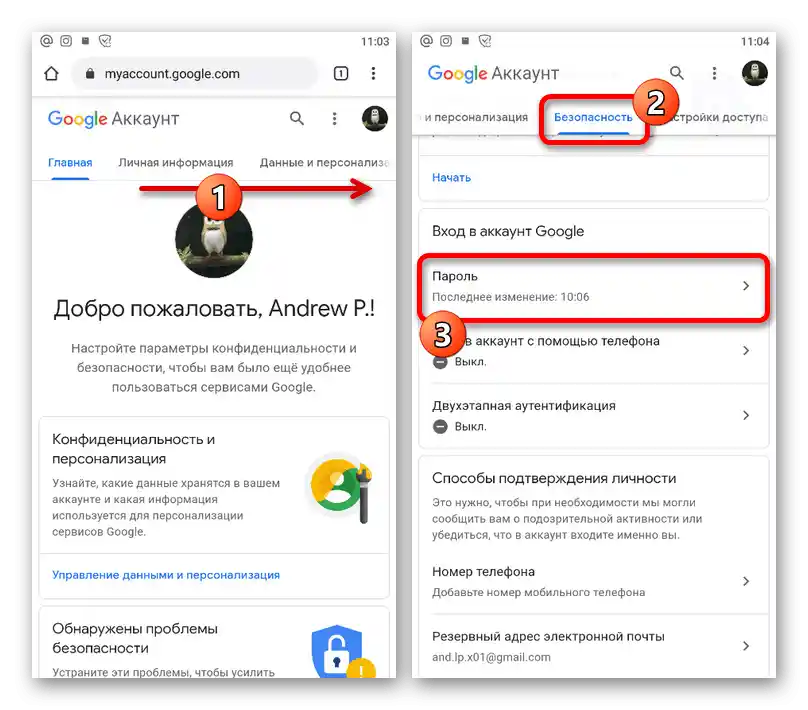
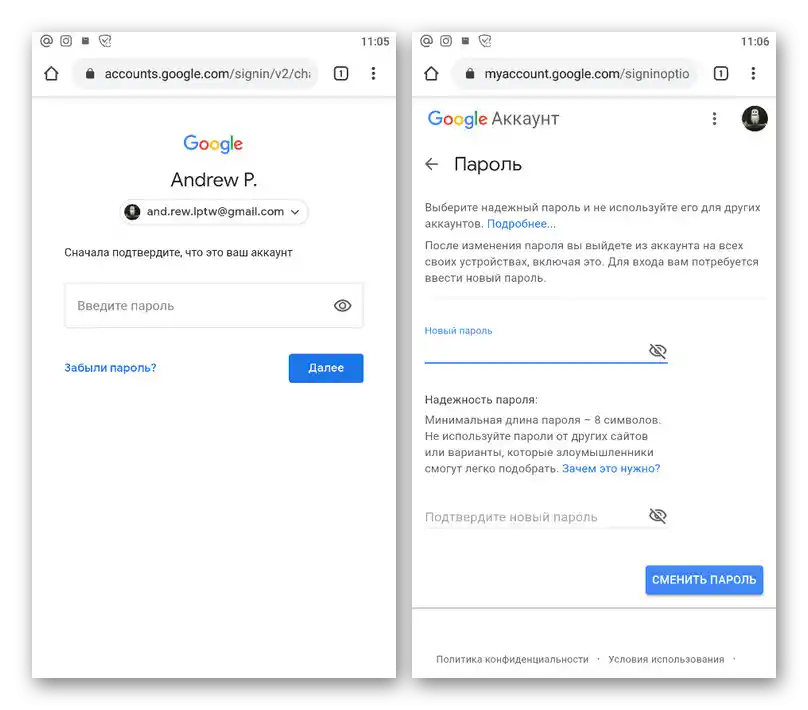
Спосіб 2: Видалення пристроїв
- Як альтернативу зміні пароля ви можете виконати видалення кожного авторизованого пристрою окремо. Для цього відкрийте параметри облікового запису, використовуючи вказане нами раніше посилання, і на вкладці "Безпека" в блоці "Ваші пристрої" торкніться кнопки "Управління пристроями".
- Перебуваючи на вказаній сторінці, знайдіть потрібний пристрій і розгорніть меню за допомогою значка "…" у правій колонці. Тут потрібно скористатися опцією "Вийти".
- Аналогічне можна виконати, якщо спочатку відкрити детальну інформацію про сеанс, а після цього натиснути "Вийти". При цьому для завершення в обох випадках необхідно виконати підтвердження процедури.
![Процес виходу з акаунта Google на мобільному пристрої]()
Зверніть увагу, що після деактивації облікового запису на інших пристроях інформація все ще буде зберігатися в історії активності протягом як мінімум одного місяця.